
Comment transférer des photos d'un iPhone vers un HONOR avec ou sans ordinateur

Si vous êtes récemment passé d'un iPhone à un téléphone HONOR , l'une des premières choses à faire est de transférer vos photos. Après tout, les photos sont vos souvenirs, et vous ne voulez pas les perdre simplement parce que vous avez changé de système d'exploitation. Cependant, transférer des photos entre iOS et Android peut s'avérer délicat, car ils utilisent des systèmes de gestion de fichiers différents.
Dans ce guide, nous vous expliquerons comment transférer des photos de votre iPhone vers votre HONOR, avec ou sans ordinateur. Que vous préfériez un transfert rapide en un clic ou une solution de partage sans fil, vous trouverez la méthode idéale.
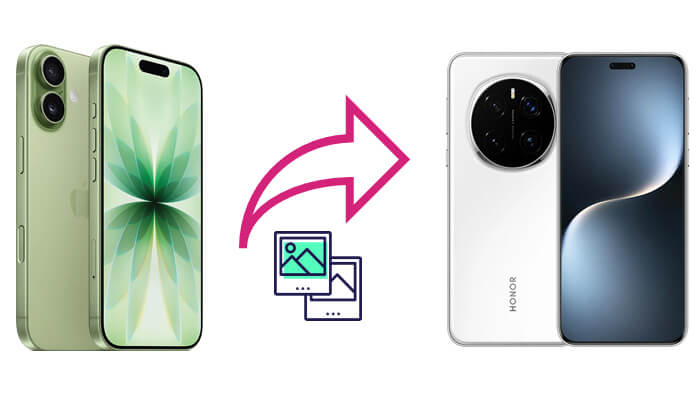
Utiliser un ordinateur est souvent le moyen le plus fiable et le plus efficace pour transférer de grandes quantités de photos. Il garantit une vitesse plus rapide, une meilleure stabilité et permet de préserver la qualité d'origine de vos images. Vous trouverez ci-dessous deux méthodes pratiques pour transférer les photos de votre iPhone vers HONOR depuis un PC ou Mac .
Si vous cherchez le moyen le plus simple et le plus sûr de transférer toutes vos photos d'un coup, Coolmuster Mobile Transfer est la solution idéale. Cet outil professionnel de transfert de données permet de migrer directement vos fichiers entre iPhone et HONOR ( Android ) en un seul clic. Outre les photos, il permet également de transférer vos contacts, messages, musique, vidéos et bien plus encore.
Que peut faire Coolmuster Mobile Transfer pour vous ?
Comment transférer des photos de mon iPhone vers mon HONOR en un clic ? Suivez les étapes ci-dessous :
01 Téléchargez et installez Coolmuster Mobile Transfer sur votre ordinateur. Connectez votre iPhone et votre téléphone HONOR à l'ordinateur via un câble USB.
02 Lancez le logiciel et assurez-vous que l'iPhone est affiché comme appareil source et HONOR comme appareil de destination. Cliquez sur « Inverser » si nécessaire.

03 Cochez l'option « Photos » et cliquez sur « Commencer la copie » pour lancer le transfert. Attendez la fin du processus ; toutes les photos de votre iPhone apparaîtront automatiquement sur votre téléphone HONOR.

Guide vidéo
Si vous préférez ne pas installer de logiciel tiers, vous pouvez copier manuellement les photos de votre iPhone et les importer sur votre HONOR depuis un ordinateur. Bien que cette méthode soit un peu plus fastidieuse, elle permet tout de même de transférer les fichiers.
Avant de commencer, assurez-vous d'avoir deux câbles de données prêts : un pour connecter votre iPhone et l'autre pour connecter votre HONOR.
Voici comment copier manuellement des photos de l'iPhone vers HONOR via USB :
Étape 1. Connectez votre iPhone à votre ordinateur à l'aide d'un câble USB. Lorsque vous y êtes invité, appuyez sur « Faire confiance à cet ordinateur » sur votre iPhone.
Étape 2. Ouvrez « Ce PC » (sur Windows ) ou le Finder (sur Mac ) et sélectionnez votre iPhone sous « Appareils ».
Étape 3. Accédez au dossier « DCIM » pour afficher vos photos.

Étape 4. Copiez les photos souhaitées et collez-les dans un nouveau dossier sur votre ordinateur.
Étape 5. Déconnectez votre iPhone, puis connectez votre téléphone HONOR à l'ordinateur.
Étape 6. Ouvrez le dossier de stockage HONOR et collez les photos copiées dans le répertoire souhaité.
Si vous n'avez pas d'ordinateur à proximité, pas d'inquiétude. Vous pouvez toujours transférer les photos de votre iPhone vers HONOR sans fil. Voici trois méthodes fréquemment utilisées.
Google Drive est une excellente solution si vous préférez les transferts dans le cloud. Compatible avec iOS et Android , il est idéal pour transférer des photos de votre iPhone vers votre HONOR sans fil. Cependant, son espace de stockage cloud gratuit est limité à 15 Go seulement, et la vitesse de téléchargement dépend de votre réseau.
Suivez ces étapes pour transférer des photos de l'iPhone vers HONOR via Google Drive :
Étape 1. Installez et ouvrez Google Drive sur votre iPhone, puis connectez-vous avec votre compte Google.
Étape 2. Appuyez sur l'icône « + » → « Télécharger » → « Photos et vidéos ».

Étape 3. Sélectionnez les photos que vous souhaitez transférer et téléchargez-les.
Étape 4. Sur votre téléphone HONOR, ouvrez Google Drive avec le même compte.
Étape 5. Téléchargez les photos téléchargées dans la galerie de votre HONOR.
Si vous souhaitez sauvegarder votre iPhone sur Google Drive, vous pouvez lire ce guide étape par étape.
Comment sauvegarder les données de votre iPhone sur Google Drive au lieu d'iCloud : 3 méthodesSend Anywhere est un autre excellent moyen de transférer des photos directement entre iPhone et HONOR. Il utilise la technologie Wi-Fi Direct pour envoyer rapidement des fichiers volumineux sans recourir à des services cloud ni à des câbles.
Voici comment utiliser Send Anywhere pour transférer des photos de l'iPhone vers HONOR :
Étape 1. Installez Send Anywhere sur votre iPhone et vos téléphones HONOR.
Étape 2. Ouvrez l'application sur votre iPhone et appuyez sur le bouton « Envoyer ».
Étape 3. Ensuite, parcourez votre album dans l’application et appuyez sur chaque photo que vous souhaitez transférer.
Étape 4. Appuyez sur « Envoyer » et vous obtiendrez une clé à 6 chiffres ou un code QR.
Étape 5. Sur votre appareil HONOR, ouvrez « Envoyer n'importe où » et choisissez « Recevoir ». Saisissez le code ou scannez le QR code.
Étape 6. Attendez que le transfert soit terminé ; vos photos apparaîtront dans votre galerie HONOR.

Si vous n'avez besoin d'envoyer que quelques photos, l'e-mail est la méthode la plus simple. La plupart des applications de messagerie vous permettent de joindre plusieurs photos et de les envoyer directement sur votre appareil HONOR.
Suivez ces étapes :
Étape 1. Ouvrez l’application Mail ou Gmail sur votre iPhone.
Étape 2. Rédigez un nouvel e-mail et joignez les photos que vous souhaitez transférer.
Étape 3. Envoyez l’e-mail à une adresse à laquelle vous pouvez accéder sur votre téléphone HONOR.
Étape 4. Ouvrez l’e-mail sur votre HONOR, téléchargez les pièces jointes et enregistrez-les dans votre galerie.

Transférer des photos de votre iPhone vers votre HONOR est simple. Que vous utilisiez un ordinateur ou une méthode sans fil, les options ci-dessus garantissent un transfert sûr et efficace de vos photos.
Pour les utilisateurs recherchant la solution la plus rapide, la plus sûre et la plus complète, nous recommandons vivement Coolmuster Mobile Transfer . Cet outil tout-en-un vous permet de transférer photos, vidéos, contacts, messages et plus encore entre iOS et Android en un seul clic, sans perte de données.
Grâce à ces méthodes éprouvées, vous pouvez désormais passer en toute confiance de l’iPhone à HONOR et emporter tous vos souvenirs avec vous.
Articles connexes:
[Résolu] Comment transférer des fichiers d'iPhone vers Android via Bluetooth ?
Comment transférer de la musique d'un iPhone vers un HONOR : guide complet
Comment sauvegarder et restaurer HONOR avec 4 méthodes efficaces

 Transfert de téléphone à téléphone
Transfert de téléphone à téléphone
 Comment transférer des photos d'un iPhone vers un HONOR avec ou sans ordinateur
Comment transférer des photos d'un iPhone vers un HONOR avec ou sans ordinateur





